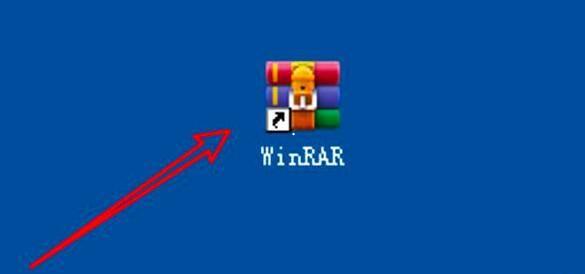WinRAR压缩软件如何设置合并卷内容?其实很简单的,以下内容就是小编整理的WinRAR设置合并卷内容方法,有需要的朋友一起来学习吧!
首先,在WinRAR压缩软件主界面中,点击上方的“选项(N)”菜单项。
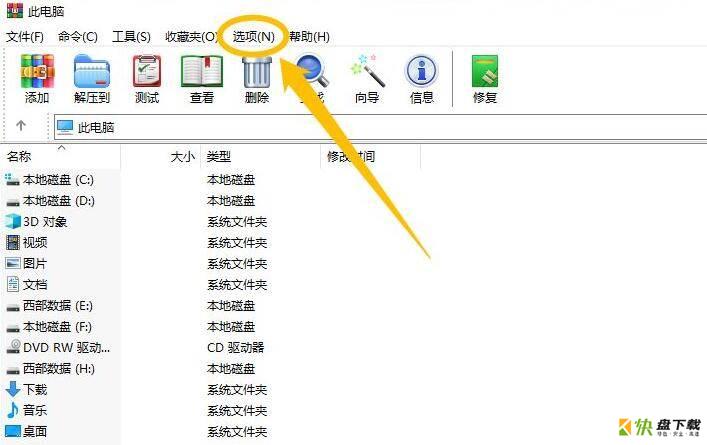
然后,点击上方的“选项(N)”菜单项后,在展开的下拉框中选择“设置(S)...”选项。
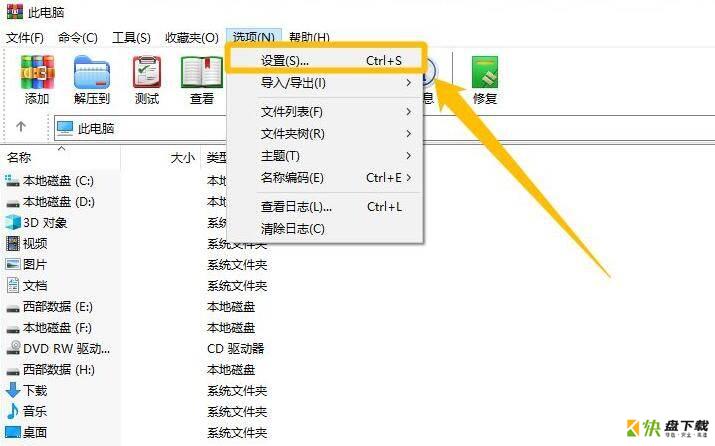
接着,在“设置”界面中,点击上方的“文件列表”选项。
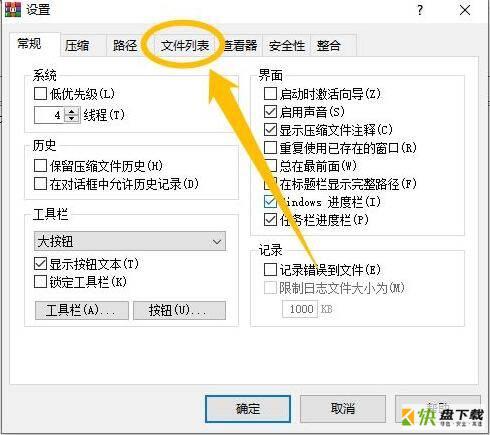
随后,在“文件列表”选项中,勾选“合并卷内容(V)”选项的勾选开关。
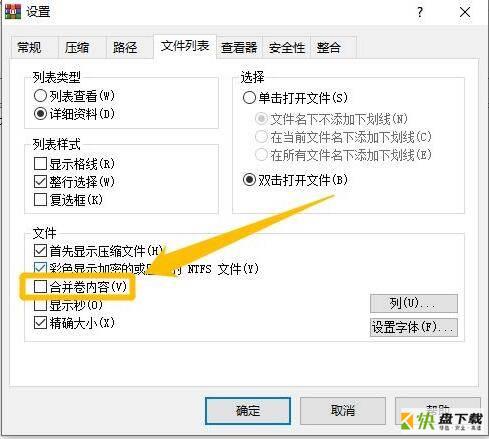
最后,勾选“合并卷内容(V)”选项的勾选开关后,点击下方的“确定”按钮,这样就可以设置合并卷内容了。

以上就是小编带来的WinRAR设置合并卷内容方法,希望可以帮助到有需要的朋友哦。
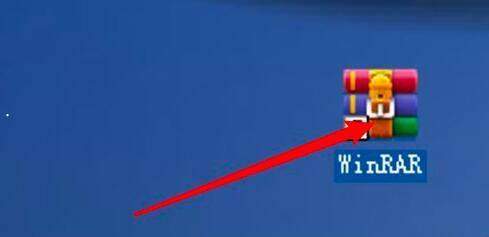
WinRAR压缩软件怎么在工具栏上添加解压按钮-添加解压按钮方法